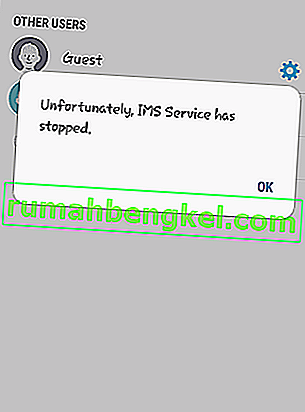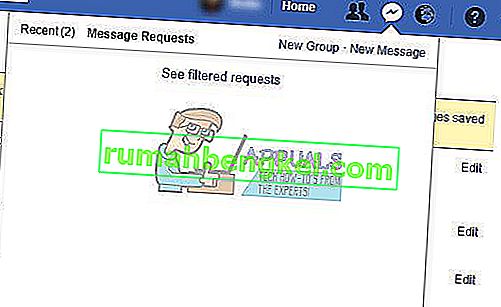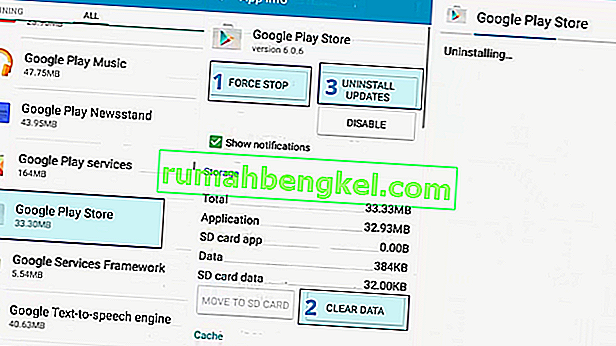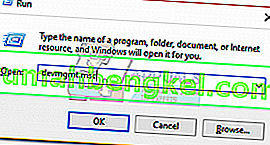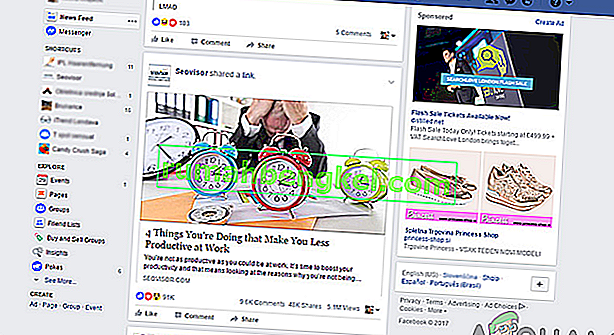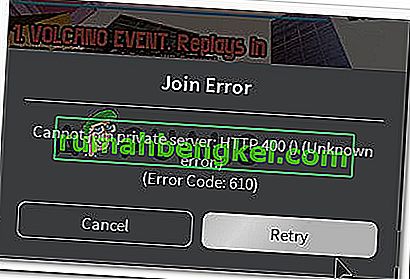После запуска Windows 10 большинство пользователей Windows начали переводить свои операционные системы на новейшую версию. Пользователи сообщили, что теряют подключение к Интернету после установки Windows 10 . Это довольно интересно, поскольку Windows 10 является преемницей всех Windows и должна действовать как лучшая из всех. Мы знаем, что эта проблема будет решена со временем, но это серьезная головная боль для тех пользователей, которым нужно быть на связи весь день.
Хотя иногда Windows показывает, что система подключена к Интернету, но не работает вообще. Попытка решить эту проблему автоматически вообще не работает, и она остается как есть. Итак, в этом руководстве мы попытаемся исправить эту проблему.
Причина проблемы «Потеря подключения к Интернету после установки Windows 10»:
Одна из частых причин этой проблемы - отсутствие или повреждение Windows Socket API (winsock) внутри реестра Windows. Иногда ключ реестра, связанный с winsock, может быть поврежден из-за некоторых вирусов. Таким образом, это приводит к отключению Интернета. Конфигурация TCP / IP также может быть основной причиной этой проблемы.
Другая вещь, которая может быть связана с созданием этой проблемы, может быть драйверы сетевой карты повреждены или неправильно установлены.
Решения для устранения проблемы «Потеря подключения к Интернету после установки Windows 10»:
У этой проблемы несколько причин, поэтому есть несколько решений для ее устранения. Следуйте этим методам, чтобы восстановить работу Интернета в Windows 10.
Метод # 1: сброс Winsock и TCP / IP
Сброс Windows Socket API может помочь в большинстве случаев. Вам также потребуется сбросить протоколы IPv4 и IPv6, чтобы вернуть ваш Интернет. Чтобы сделать все это, выполните следующие действия.
1. Откройте командную строку (администратор) , щелкнув правой кнопкой мыши меню «Пуск» и выбрав его из списка. Вы также можете использовать клавиши Win + X на клавиатуре и выбрать ее из списка.

2. Введите следующие команды в командной строке и нажимайте клавишу Enter после ввода каждой. Вы также можете скопировать / вставить команды, щелкнув правой кнопкой мыши внутри командной строки и выбрав Вставить
Команды:
каталог сброса netsh winsock
netsh int ipv4 сбросить reset.log
netsh int ipv6 сбросить reset.log
Напоминание: нажимайте Enter после ввода каждой строки.

3. После завершения процесса перезагрузите компьютер и проверьте подключение к Интернету, работает ли оно снова или нет.
Метод № 2: Обновление драйверов сетевого адаптера
Иногда после установки Windows совместимые драйверы не устанавливаются Windows из-за отсутствия поддержки для этого конкретного адаптера. Таким образом, загрузка и обновление драйверов адаптера с веб-сайта производителя вручную может решить проблему.
1. Загрузите последние версии драйверов с сайта производителя.
2. После загрузки драйверов перейдите в Диспетчер устройств> Сетевые адаптеры и щелкните правой кнопкой мыши тот, который вы используете для подключения к Интернету. Выберите Обновить программное обеспечение драйвера сверху.

3. Внутри окна обновления, нажмите Обзор моего драйвера на компьютере и просматривать соответствующий драйвер можно загрузить с жесткого диска и ударил Далее кнопку в конце. После завершения процесса перезагрузите компьютер и проверьте наличие проблемы.

Метод № 3: удалить приложение
Возможно, что стороннее приложение может мешать вам правильно подключиться. Поэтому рекомендуется удалить приложение Intel PROSet / wireless Software, если оно было установлено на вашем компьютере.